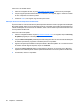HP ProBook User Guide - Windows Vista
3. Em Ícones do sistema, desmarque a caixa de seleção Energia para ocultar o ícone do medidor
de bateria ou marque a caixa Energia para exibir o ícone.
4. Clique em OK.
Utilização de planos de energia
Um plano de energia é uma coleção de configurações do sistema que gerencia como o computador
usa a energia. Os planos de energia podem ajudar a economizar energia ou maximizar o desempenho.
É possível alterar as configurações dos planos de energia ou criar um plano novo.
Visualização do plano de energia atual
▲
Passe o ponteiro por cima do ícone do medidor de bateria na área de notificação, no lado direito
da barra de tarefas.
– ou –
Selecione Iniciar > Painel de Controle > Sistema e Manutenção > Opções de energia.
Seleção de um plano de energia diferente
▲
Clique no ícone do medidor de bateria na área de notificação e, em seguida, selecione um plano
de energia da lista.
– ou –
Selecione Iniciar > Painel de Controle > Sistema e Manutenção > Opções de energia e
selecione um plano de energia da lista.
Personalização dos planos de energia
1. Clique no ícone do medidor de bateria na área de notificação e, em seguida, clique em Mais
opções de energia.
– ou –
Selecione Iniciar > Painel de Controle > Sistema e Manutenção > Opções de energia.
2. Selecione um plano de energia e clique em Alterar configurações do plano.
3. Mude as configurações dos tempos limites de Desligar o vídeo e Suspender atividade do
computador, conforme necessário.
4. Para fazer mudanças adicionais, clique em Alterar configurações de energia avançadas e faça
as alterações.
Configuração da senha de proteção ao despertar
Para configurar o computador para solicitar uma senha ao sair da suspensão ou da hibernação, siga
estas etapas:
1. Selecione Iniciar > Painel de Controle > Sistema e Manutenção > Opções de energia.
2. No painel esquerdo, clique em Exigir uma senha ao despertar.
3. Clique em Alterar configurações não disponíveis no momento.
Configuração de opções de energia 67